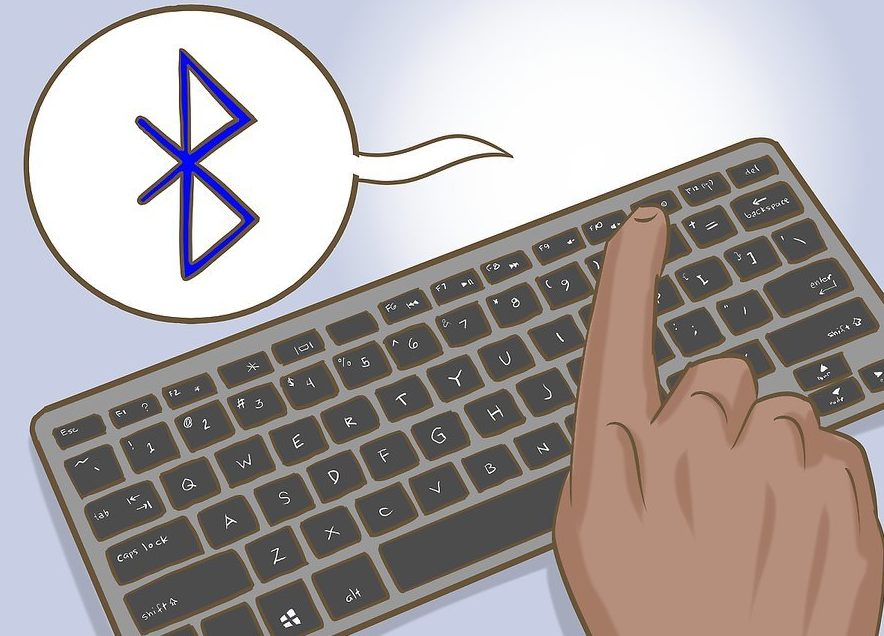Hur man väljer flera filer med tangentbordet
När du arbetar vid en dator kan musen misslyckas i det mest olämpliga ögonblicket, eller så kan du behöva bearbeta en stor mängd filer. I det här fallet hjälper tangentbordet dig att rätta till situationen. Du kommer att lära dig hur du löser dina problem med det i vår artikel.

Innehållet i artikeln
Funktioner för att arbeta med tangentbordet
Funktionaliteten hos nycklarna är så omfattande att den tillåter dig att helt ersätta en felaktig eller otillräckligt effektiv manipulator. Det finns tre alternativ för att arbeta utan mus: att använda snabbtangenter, simuleringsläge och en kombination av båda.
Den första metoden är den vanligaste, eftersom tangentbordet dök upp före datormöss och från början hade en hög potential för användning.
Ett speciellt läge som kallas "emulering", med dess hjälp imiterar tangentbordet helt manipulatorns rörelser. I det här fallet ersätts musens vanliga funktioner med tangentbordsanaloger. För att aktivera verktyget, använd kombinationen: vänster Alt + vänster Shift + NumLock. I fönstret som öppnas, fortsätt i följande ordning:
- För att ändra inställningarna, följ länken till tillgänglighetscentret och konfigurera indikatorerna efter eget gottfinnande. Se till att aktivera alternativet "Aktivera muspekarkontroll från tangentbord". Spara ändringarna.
- Eller, om du inte behöver ändra inställningarna, aktivera helt enkelt "JA"-knappen med Alt + L (för att avbryta, tryck på Y), simuleringsläget startas.
Om funktionen fungerar visas en musikon i facket.
För att tillfälligt avbryta arbetet, använd NumLock-kommandot. Om du trycker på knappen igen aktiveras processen. För att återgå till att använda manipulatorn, tryck vänster Alt + vänster Shift + NumLock igen.
VIKTIG. Äldre Windows-system stöder simulering på det högra numeriska tangentbordet; huvudknappområdet (till vänster) används inte. Men moderna operativsystem (till exempel Windows 7) låter dig aktivera simulering och samtidigt arbeta med både musen och huvuddelen av tangenterna, vilket gör arbetet så bekvämt och snabbt som möjligt.
Hur man väljer mappar med tangentbordet
Procedur för att använda huvudtangentbordsraden:
- Låt oss först hitta mapparna på disken. För att gå till önskad sektion, tryck på Win (Start)-tangenten och använd riktningspilarna för att gå till Den här datorn, och öppna sedan önskad skiva, flytta markören i form av en rektangel till önskade mappar och använd Enter nyckeln för att utse den första av dem.
Det finns tre sätt att välja objekt:
- Kommandot vänster Ctrl + A låter dig täcka alla mappar i fönstret.
- Kombinationen Shift + riktningspilar betecknar en serie sekventiellt placerade objekt,
- Urvalsmetod om du markerar flera enskilda objekt. Tryck på Ctrl och släpp den inte, använd pilarna för att flytta till de nödvändiga objekten och markera dem med ett mellanslag.
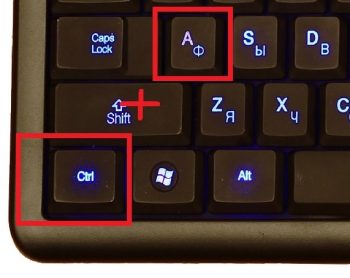
I emuleringsläge:
- Vi flyttar markören till önskade mappar som motsvarar riktningen med hjälp av sifferknapparna, förutom 0 och 5. Ju längre du trycker, desto högre rörelsehastighet. Kommandot Ctrl (Skift) påskyndar (bromsar ner) rörelsen.
- Därefter kan du kombinera simulatorns åtgärder med ovanstående metoder för att namnge mappar. I det här fallet ersätts den vänstra musknappen med siffran 5, och "—"-tecknet fungerar som den högra tangenten.
VIKTIG. Det möjliga antalet valda objekt beror på den valda metoden för att representera dem (bricka, tabell, enorma ikoner, etc.). Metoderna är mest effektiva när du väljer brickor, eftersom de låter dig täcka det maximala antalet element.
Hur man väljer alla filer i en mapp med hjälp av tangentbordet
Använd pilarna för att gå till önskad mapp med Enter-tangenten. Flytta pekaren till den första önskade filen och använd samma tangent för att välja den.
Därefter använder vi en metod som beror på platsen för de nödvändiga elementen:
- Ctrl + A (eller Shift + Page Down) markerar alla objekt i fönstret,
- Ctrl + Shift + Home (eller Shift + Page UP) används om markören är längst ner i listan.
UPPMÄRKSAMHET. Alla åtgärder kan utföras i den ryska layouten, men med engelska tecken och bokstäver.
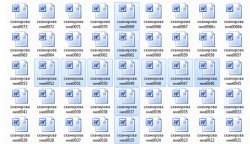
Hur man väljer flera foton med tangentbordet
När många bilder lagras i PC-minnet är det mycket bekvämare att styra dem med hjälp av tangenter än med en mus.
- Håll ned Shift och använd vänsterpilarna (höger) för att markera objekten ett efter ett; denna metod är lämplig om det finns ett litet antal av dem och ett sekventiellt arrangemang. Samma metod i kombination med upp (ned) pilar indikerar linjer.
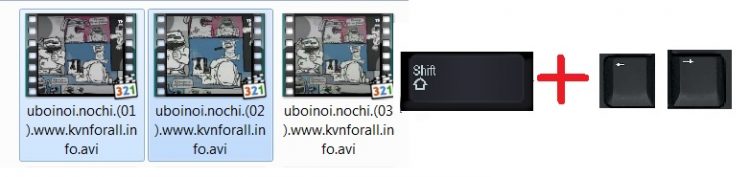
- Om elementen finns i olika delar av fönstret, använd sedan Ctrl-kommandot på den först valda bilden, släpp inte knappen och använd pilarna för att flytta markören till nästa element och markera dem med ett mellanslag. För att avbryta beteckningen, tryck på mellanslagstangenten igen. Överhoppade objekt kommer inte att markeras.
- Alternativt, markera alla bilder, Ctrl + A och använd sedan ett mellanslag för att avmarkera onödiga objekt. Denna metod är lämplig om 2-3 enheter av ett stort antal element är överflödiga.

I alla fall, för att slutföra processen, släpp huvudnyckeln.
I emuleringsläge kombinerar vi musens arbete och ovanstående kombinationer, vilket avsevärt kommer att påskynda processen.
PÅ EN NOTERA. För enkelhetens skull kan du byta namn på objekt, till exempel genom att placera ett nummer i början av varje namn. Som ett resultat kommer de att distribueras i numerisk ordning. Detta gör det lättare att hitta och välja de filer du behöver.
Vi hoppas att vår artikel hjälpte dig att lära dig de nödvändiga teknikerna för att arbeta på en PC om din mus är trasig eller saknas.